时间:2016-04-01 19:09 来源: 我爱IT技术网 作者:佚名
年末了,很多人都忙碌着汇总年末的数据,这时候,和Excel打交道比较多的人会制作各种各样的图表,因为很多时候,图表给人更为直观的感觉,能够让其他人看到自己的技能水平,接下来,我就给大家带来一种比较实用的复合饼图的制作
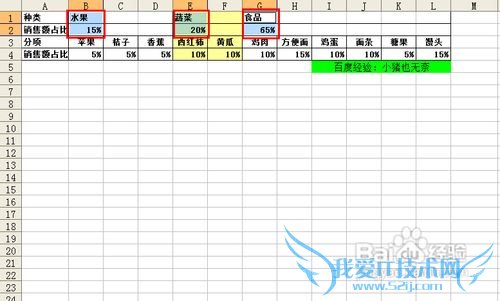 2接下来,我们选择饼图。
2接下来,我们选择饼图。
 3在饼图设置的第三步,勾选显示类别名称和百分比。
3在饼图设置的第三步,勾选显示类别名称和百分比。
 4完成后,生成饼图,然后选择图表,右键,选择数据源。
4完成后,生成饼图,然后选择图表,右键,选择数据源。
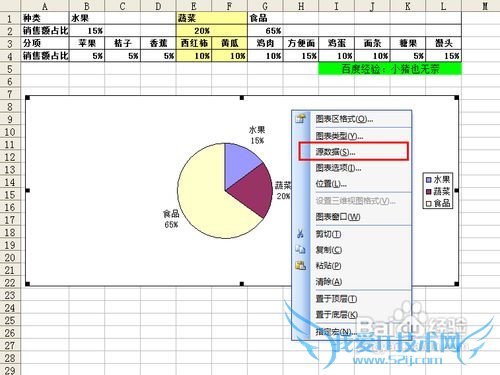 5接下来我们添加分系统数据,也就是我们说的2级数据或者说是内容数据。在系列中,添加一个新的系列。
5接下来我们添加分系统数据,也就是我们说的2级数据或者说是内容数据。在系列中,添加一个新的系列。
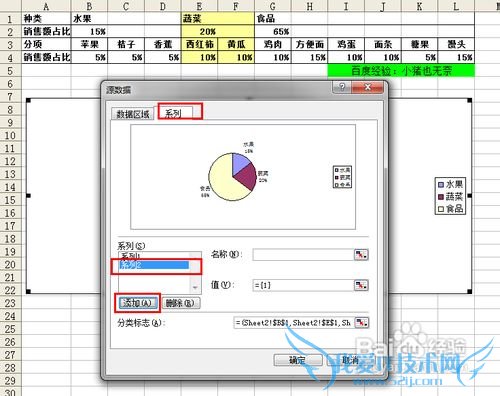 6值对应2级数据的值。
6值对应2级数据的值。
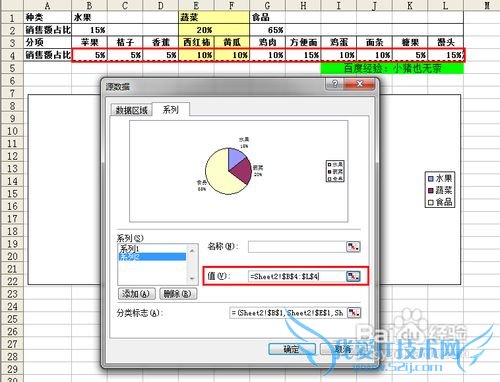 7接下来需要对第一步的数据进行调整,将坐标轴改为次坐标轴,这样就会有两个坐标轴显示。选择饼图,右键,选择“数据系列格式”。
7接下来需要对第一步的数据进行调整,将坐标轴改为次坐标轴,这样就会有两个坐标轴显示。选择饼图,右键,选择“数据系列格式”。
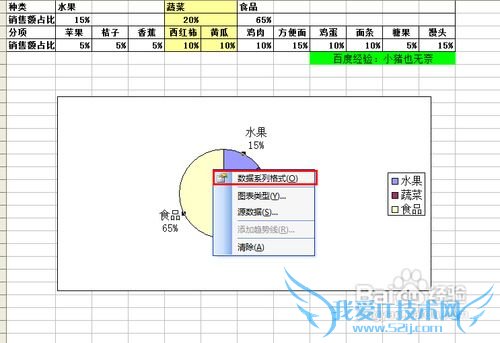 8然后在坐标轴一栏中,选择“次坐标轴”。
8然后在坐标轴一栏中,选择“次坐标轴”。
 9点击确定后,我们会发现,2个坐标的数据都出现了,只不过次坐标的分类标志还没有设置,所以,系统用1,2,3...代替。
9点击确定后,我们会发现,2个坐标的数据都出现了,只不过次坐标的分类标志还没有设置,所以,系统用1,2,3...代替。
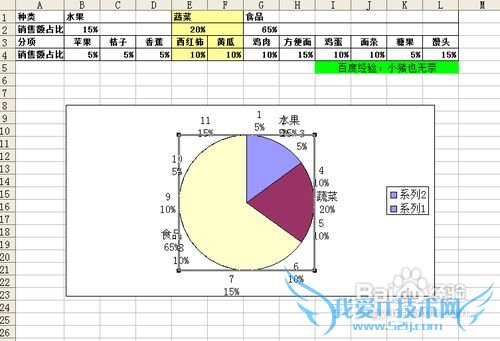 10选中饼图,右键,选择“数据源”。
10选中饼图,右键,选择“数据源”。
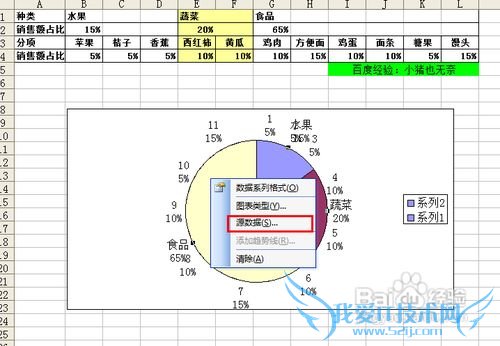 11然后我们把次分类标志进行设置。
11然后我们把次分类标志进行设置。
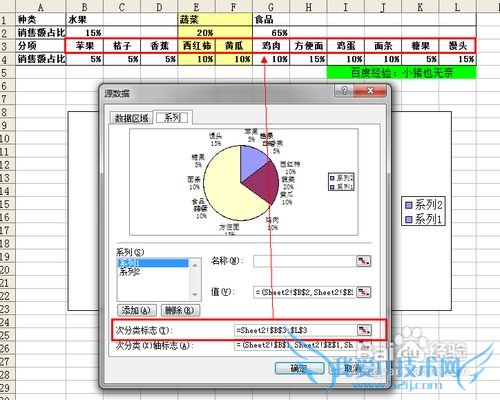 12设置完成后,我们开始对饼图进行调整。
12设置完成后,我们开始对饼图进行调整。
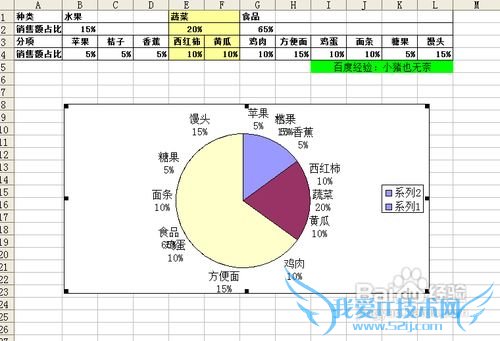 13把饼图向外拉动,此时出现两个饼图,效果基本出来了。
13把饼图向外拉动,此时出现两个饼图,效果基本出来了。
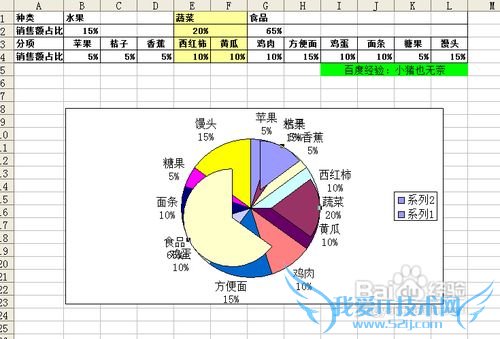 14然后我们把1级数据所在的块进行调整,分别选中“食品”,“水果”,“蔬菜”所在的模块,分别向中心移动。
14然后我们把1级数据所在的块进行调整,分别选中“食品”,“水果”,“蔬菜”所在的模块,分别向中心移动。
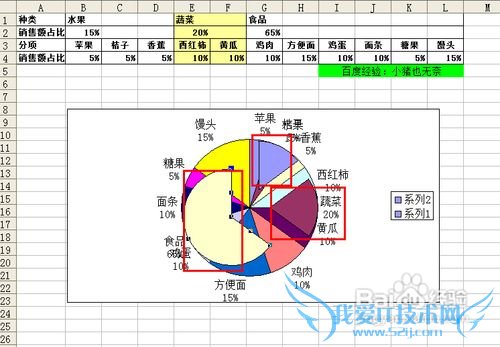 15这样,就形成了复合饼图的雏形了。
15这样,就形成了复合饼图的雏形了。
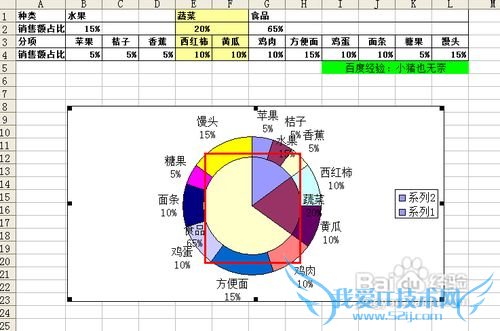 16然后,我们将文字进行调整,使之能够很好的融合到图表中。
16然后,我们将文字进行调整,使之能够很好的融合到图表中。
 17经过一番调整以后,可根据自己的要求来设置,最终完成复合饼图的设计。
17经过一番调整以后,可根据自己的要求来设置,最终完成复合饼图的设计。
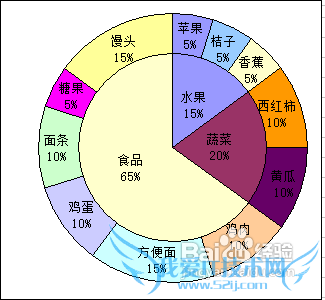 经验内容仅供参考,如果您需解决具体问题(尤其法律、医学等领域),建议您详细咨询相关领域专业人士。作者声明:本文系本人依照真实经历原创,未经许可,谢绝转载。
经验内容仅供参考,如果您需解决具体问题(尤其法律、医学等领域),建议您详细咨询相关领域专业人士。作者声明:本文系本人依照真实经历原创,未经许可,谢绝转载。
前期准备工作(包括相关工具或所使用的原料等)
Office系列的Excel详细的具体步骤或操作方法
1遇到类似2级关系的数据的时候,我们首先对前一级的数据进行汇总,也就是我们通常说的1级数据,选中1级汇总数据。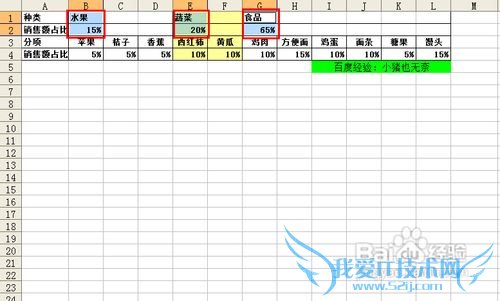 2接下来,我们选择饼图。
2接下来,我们选择饼图。 3在饼图设置的第三步,勾选显示类别名称和百分比。
3在饼图设置的第三步,勾选显示类别名称和百分比。 4完成后,生成饼图,然后选择图表,右键,选择数据源。
4完成后,生成饼图,然后选择图表,右键,选择数据源。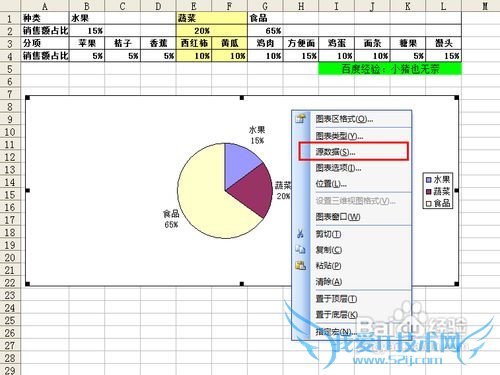 5接下来我们添加分系统数据,也就是我们说的2级数据或者说是内容数据。在系列中,添加一个新的系列。
5接下来我们添加分系统数据,也就是我们说的2级数据或者说是内容数据。在系列中,添加一个新的系列。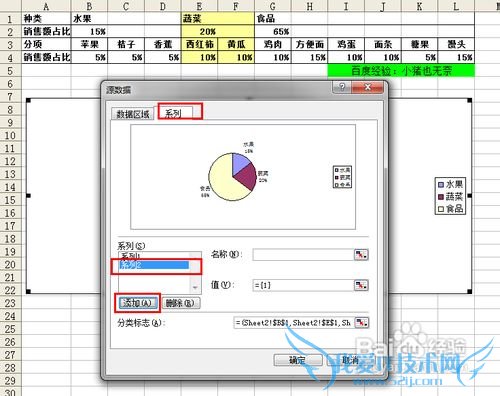 6值对应2级数据的值。
6值对应2级数据的值。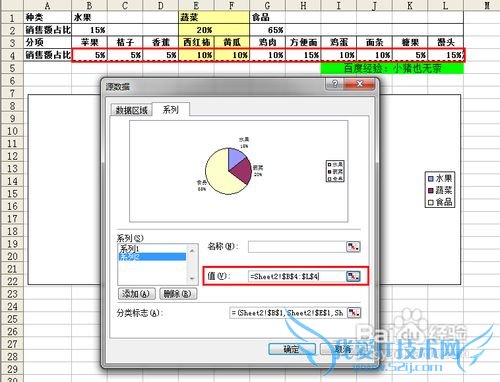 7接下来需要对第一步的数据进行调整,将坐标轴改为次坐标轴,这样就会有两个坐标轴显示。选择饼图,右键,选择“数据系列格式”。
7接下来需要对第一步的数据进行调整,将坐标轴改为次坐标轴,这样就会有两个坐标轴显示。选择饼图,右键,选择“数据系列格式”。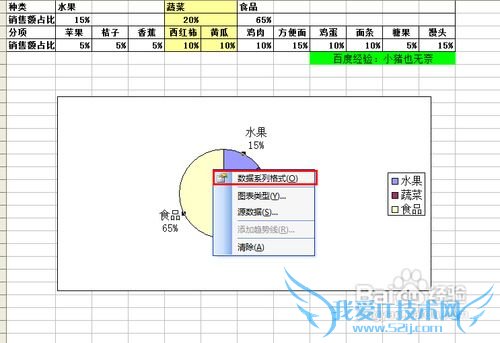 8然后在坐标轴一栏中,选择“次坐标轴”。
8然后在坐标轴一栏中,选择“次坐标轴”。 9点击确定后,我们会发现,2个坐标的数据都出现了,只不过次坐标的分类标志还没有设置,所以,系统用1,2,3...代替。
9点击确定后,我们会发现,2个坐标的数据都出现了,只不过次坐标的分类标志还没有设置,所以,系统用1,2,3...代替。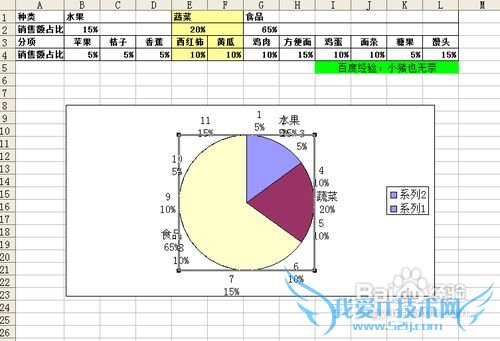 10选中饼图,右键,选择“数据源”。
10选中饼图,右键,选择“数据源”。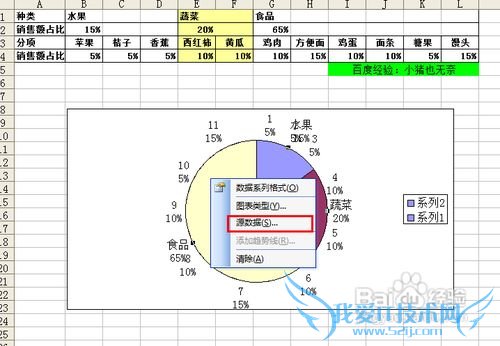 11然后我们把次分类标志进行设置。
11然后我们把次分类标志进行设置。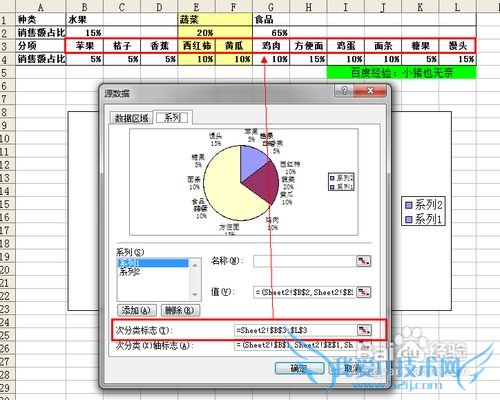 12设置完成后,我们开始对饼图进行调整。
12设置完成后,我们开始对饼图进行调整。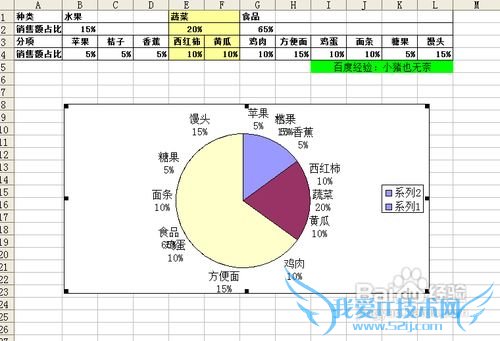 13把饼图向外拉动,此时出现两个饼图,效果基本出来了。
13把饼图向外拉动,此时出现两个饼图,效果基本出来了。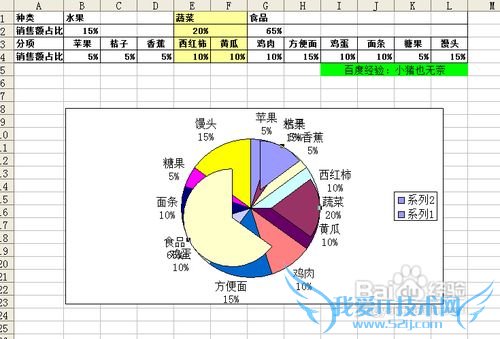 14然后我们把1级数据所在的块进行调整,分别选中“食品”,“水果”,“蔬菜”所在的模块,分别向中心移动。
14然后我们把1级数据所在的块进行调整,分别选中“食品”,“水果”,“蔬菜”所在的模块,分别向中心移动。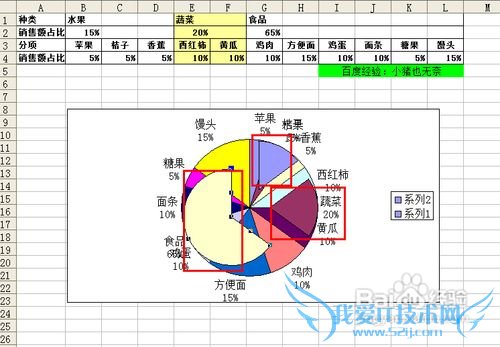 15这样,就形成了复合饼图的雏形了。
15这样,就形成了复合饼图的雏形了。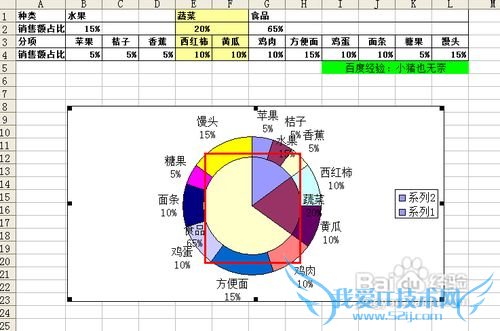 16然后,我们将文字进行调整,使之能够很好的融合到图表中。
16然后,我们将文字进行调整,使之能够很好的融合到图表中。 17经过一番调整以后,可根据自己的要求来设置,最终完成复合饼图的设计。
17经过一番调整以后,可根据自己的要求来设置,最终完成复合饼图的设计。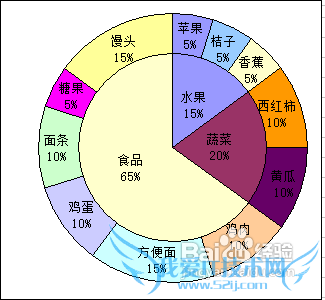 经验内容仅供参考,如果您需解决具体问题(尤其法律、医学等领域),建议您详细咨询相关领域专业人士。作者声明:本文系本人依照真实经历原创,未经许可,谢绝转载。
经验内容仅供参考,如果您需解决具体问题(尤其法律、医学等领域),建议您详细咨询相关领域专业人士。作者声明:本文系本人依照真实经历原创,未经许可,谢绝转载。
- 评论列表(网友评论仅供网友表达个人看法,并不表明本站同意其观点或证实其描述)
-
